Как можно избавиться от приватного просмотра на вашем iPhone
В настоящее время большинство веб-браузеров поддерживают режим приватного просмотра, включая Safar, Chrome, Firefox, Edge и Opera. Когда вы используете стандартный режим вашего браузера, он сохраняет адреса посещаемых вами веб-сайтов, файлы cookie, отслеживающие ваши действия, введенную вами информацию для входа и многое другое. Режим приватного просмотра не сохраняет эти данные. Однако вы можете потерять важные веб-сайты в этом режиме. Наше руководство показывает, как удалить приватный просмотр на вашем iPhone.
СОДЕРЖАНИЕ СТРАНИЦЫ:
Часть 1: Как удалить приватный просмотр Safari на iPhone
Safari, как встроенный веб-браузер, широко используется среди пользователей iPhone и iPad. Конечно, он поддерживает режим частного просмотра. Если вы хотите, чтобы ваш браузер сохранял просматриваемые вами URL-адреса для входа в систему, вы можете удалить режим частного просмотра в Safari на вашем iPhone или iPad.
На iOS 17 или более поздней версии
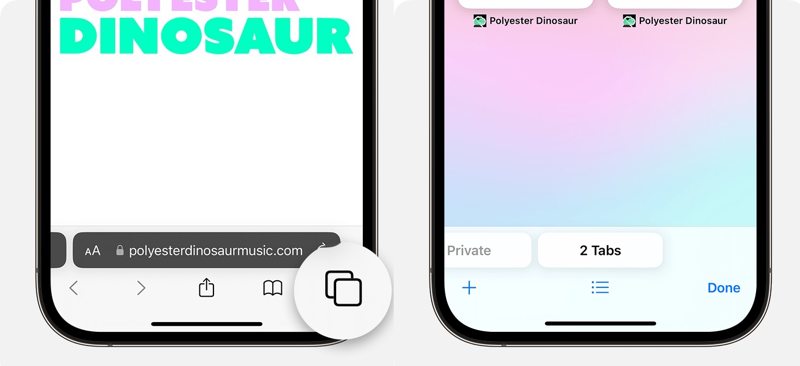
Шаг 1. Откройте браузер Safari на своем iPhone.
Шаг 2. Найдите Tabs кнопку в правом нижнем углу экрана и коснитесь ее.
Шаг 3. Проведите пальцем вправо и влево, чтобы найти [число] Вкладки меню.
Шаг 4. Затем нажмите на любую вкладку, чтобы отключить режим приватного просмотра в Safari.
На iOS 16 или более ранней версии
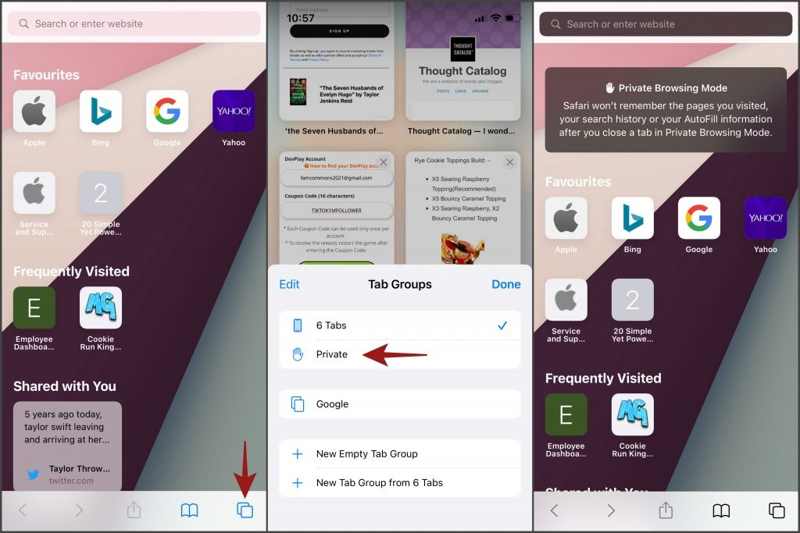
Шаг 1. Запустите приложение Safari с главного экрана.
Шаг 2. Нажмите Tabs в нижней части.
Шаг 3. Выберите Частные для отображения списка групп касаний.
Шаг 4. Нажмите [число] Вкладки и удар Выполнено удаление приватного просмотра в Safar.
Как навсегда удалить приватный просмотр в Safari для iOS
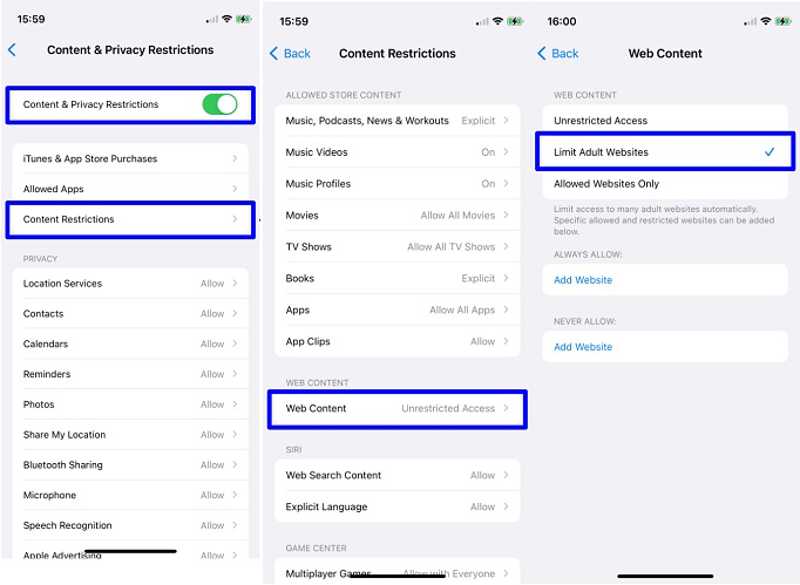
Шаг 1. Откройте приложение «Настройки» на главном экране.
Шаг 2. Перейдите на сайт Экранное время меню.
Шаг 3. Выберите Содержание и ограничения конфиденциальности и Ограничения содержания.
Шаг 4. Нажмите Веб-контент и Ограничить сайты для взрослых.
Бонусный совет: как исправить ошибку «Невозможно удалить приватный просмотр» в Safari
Если вы не можете избавиться от приватного просмотра в Safari на вашем iPhone, вот решения для устранения этой проблемы. Вы можете выполнить их одно за другим, чтобы быстро переключиться в обычный режим в вашем веб-браузере:
Решение 1: Перезапустите Safari.
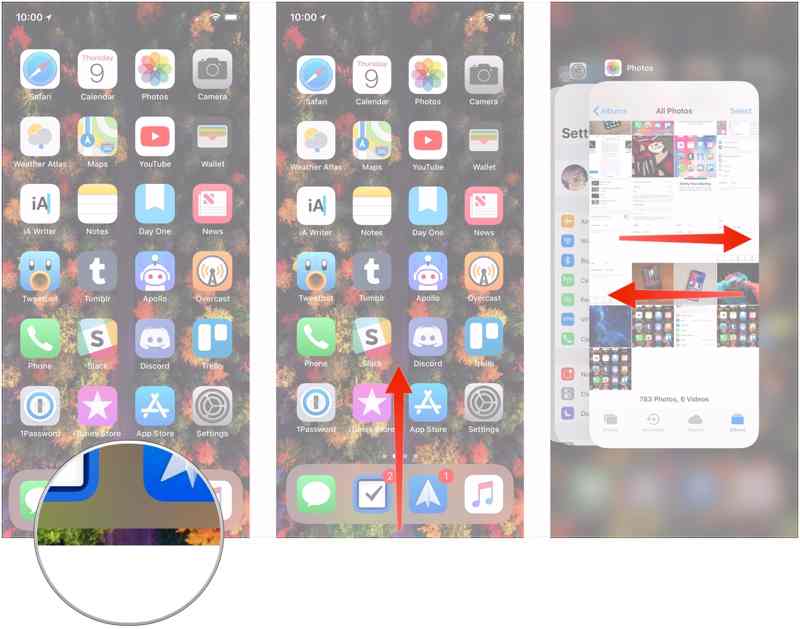
Откройте Fast App Switcher жестом вправо. Проведите пальцем влево и вправо, чтобы найти приложение Safari. Затем коснитесь его и проведите пальцем вверх, чтобы выйти из фонового режима браузера. Снова откройте Safari с домашнего экрана и отключите режим частного просмотра.
Решение 2: Перезагрузите свой iPhone
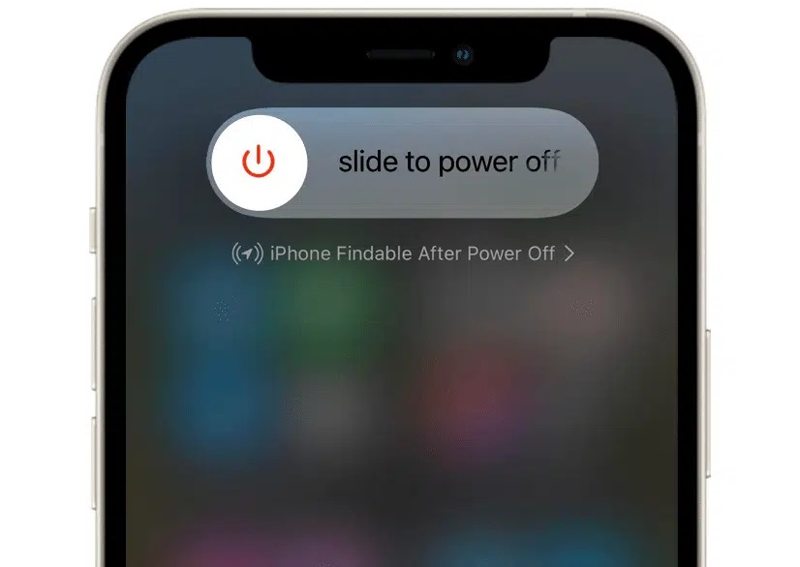
Нажмите и удерживайте Боковую or Power кнопку, пока не появится экран выключения. Переместите ползунок вправо. Подождите несколько минут после того, как экран станет черным. Затем удерживайте кнопку Боковую or Power кнопку, пока вы не увидите логотип Apple.
Решение 3: Обновите Safari
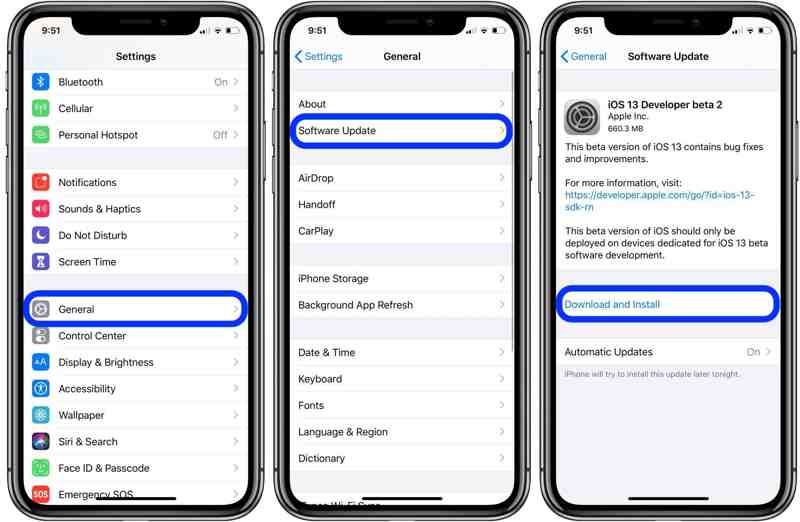
Шаг 1. Перейдите на сайт Общие вкладка в вашем Настройки приложение
Шаг 2. Нажмите В Обновлении Программного Обеспечения для поиска обновлений.
Шаг 3. Если доступно обновление, коснитесь значка Загрузить и установить .
Шаг 4. Следуйте инструкциям на экране, чтобы обновить программное обеспечение и Safari.
Решение 4: Сброс всех настроек
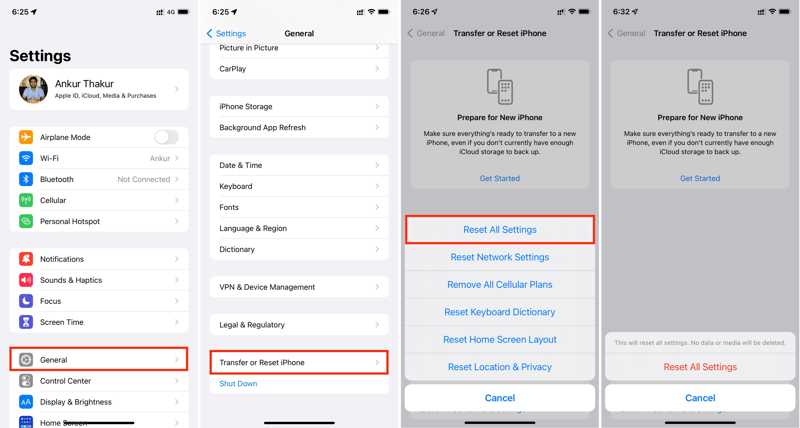
Шаг 1. Откройте Настройки приложение
Шаг 2. Выберите Общие и нажмите Перенос или сброс iPhone.
Шаг 3. Нажмите Сброс , а затем выбрать Сбросить все настройки.
Шаг 4. Удар Сбросить все настройки и следуйте инструкциям на экране для его завершения.
Часть 2: Как избавиться от приватного просмотра в других браузерах
У некоторых людей есть второй браузер на iPhone и iPad. Поэтому вам следует избавиться от режима Private Browsing в их браузерах. Мы демонстрируем рабочие процессы для популярных мобильных браузеров соответственно.
Как удалить приватный просмотр в Chrome
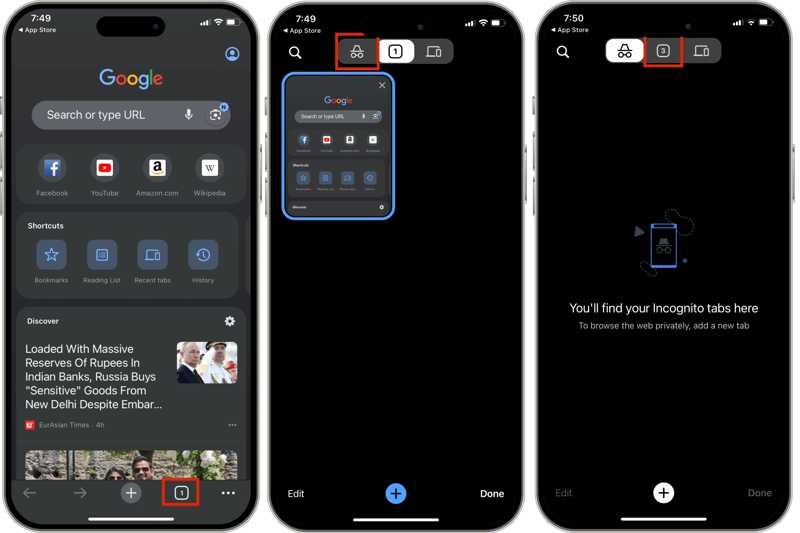
Шаг 1. Запустите приложение Google Chrome на своем iPhone.
Шаг 2. Нажмите Tab в нижней части.
Шаг 3. Нажмите Стандарт или просто проведите пальцем влево, чтобы отключить режим приватного просмотра в Chrome на вашем iPhone.
Как удалить приватный просмотр в Firefox

Шаг 1. Запустите браузер Firefox на своем iPhone.
Шаг 2. Перейдите на сайт Tabs вкладку внизу.
Шаг 3. Нажмите Маска кнопку в верхней части экрана, чтобы выйти из режима приватного просмотра и перейти в обычный режим.
Как избавиться от приватного просмотра в Edge
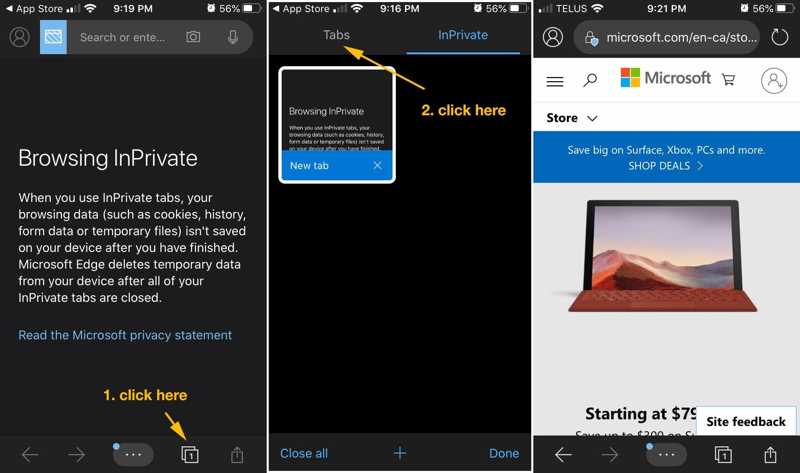
Шаг 1. Откройте приложение Edge для iOS на главном экране.
Шаг 2. Перейдите на сайт Tabs в нижней части.
Шаг 3. Переключитесь на вкладку Tabs в верхней части экрана, чтобы выйти из режима приватного просмотра.
Часть 3: Как очистить данные просмотров в любом браузере на iPhone
Если вы хотите продать свое старое iOS-устройство или передать его другим, Apeaksoft iPhone Eraser может помочь вам очистить данные браузера в любом браузере на вашем iPhone, включая Safari, Chrome, Firefox и т. д. Более того, это упрощает рабочий процесс.
Лучший способ очистить данные браузера на iPhone или iPad
- Удалите все данные браузеров на вашем устройстве iOS.
- Очистить файлы cookie браузера и данные без возможности восстановления.
- Освободите место и улучшите производительность.
- Поддержка последних моделей iPhone и iPad.

Как очистить данные браузера на вашем iPhone
Шаг 1. Установить iPhone Eraser
Запустите лучшее программное обеспечение для стирания iPhone после установки его на ваш компьютер. Подключите ваш iPhone к компьютеру с помощью кабеля Lightning. Перейдите на Стереть все данные вкладку после обнаружения вашего устройства.

Шаг 2. Выберите уровень
Выберите уровень стирания: Низкий, средняя и Высокий в зависимости от вашей ситуации. Чем выше уровень, тем надежнее ваши личные данные просмотра.

Шаг 3. Очистить данные браузера
Нажмите Начните кнопку, чтобы продолжить. Ввод 0000 для подтверждения вашего действия и нажмите кнопку Стереть кнопку, чтобы начать очистку данных браузера на вашем iPhone, вместе с другими файлами. Вы также можете удалить загрузки на вашем iPhone если они бесполезны.

Заключение
В этой статье показано, как удалить приватный просмотр на iPhone или iPad в Safari, Chrome, Firefox и Edge. Вы можете войти в обычный режим, получить доступ к веб-сайтам и сохранить URL-адреса. Apeaksoft iPhone Eraser — это самый простой способ эффективно удалить данные из ваших браузеров на вашем iPhone или iPad. Если у вас есть другие вопросы по этой теме, пожалуйста, не стесняйтесь оставлять сообщение под этим постом, и мы ответим на него как можно скорее.
Статьи по теме
В этом руководстве показаны пять подходов к удалению временных файлов и корзины в Windows 11/10/8/7/XP/Vista и Mac OS X.
Если у вас много фотографий и копий, узнайте, как удалить фотографии и дубликаты на MacBook, MacBook Pro, iMac, Mac mini и т. д.
Если вы обеспокоены своей конфиденциальностью в Интернете, вам следует узнать, как удалить историю Google из нашего руководства, а также удалить свою историю.
Twitter испытывает низкую производительность и постоянно зависает? Следуйте этой статье, чтобы очистить кэш Twitter и устранить неполадки на iPhone и Android!

